

By Vernon Roderick, Last Update: May 28, 2021
Da SIM-Karten für manche immer mehr verfügbar sind, fragen sich viele Menschen, wie sie dieselben Kontakte auch nach dem Austausch ihrer SIM-Karte behalten können. Dies ist bei iPhone-Nutzern häufiger der Fall, da es anscheinend keine Funktion gibt, die ihnen bei ihren Problemen hilft.
Leider hat Apple zwar keine Funktion, mit der Kontakte auf SIM-Karten sicher aufbewahrt werden können, dies ist jedoch nicht völlig unmöglich. Dieser Artikel wird es Ihnen zeigen So speichern Sie Kontakte auf der SIM-Karte auf dem iPhone Damit Sie immer auf alle Ihre Kontakte zugreifen können, egal welche SIM-Karte Sie verwenden. Beginnen wir mit der Beantwortung der mysteriösen Frage.
Teil 1: Ist es möglich, Kontakte auf der SIM-Karte auf dem iPhone zu speichern?Teil 2: Erstellen Sie zuerst eine Sicherung der KontakteTeil 3: Speichern Sie Kontakte ohne HilfeTeil 4: Speichern von Kontakten mit Hilfe von AndroidTeil 5: Speichern von Kontakten mit einem Telefon mit JailbreakTeil 6: Fazit
Dies ist eine sehr häufige Frage für viele Menschen. Dies könnte daran liegen, dass sie überall nach einer Funktion auf ihrem iPhone gesucht haben, die ihnen beim Lernen hilft So speichern Sie Kontakte auf der SIM-Karte auf dem iPhone. Zum Glück lautet die Antwort auf diese Frage ja, obwohl einige zunächst daran zweifeln mögen.
Sie sehen, es ist sehr einfach zu lernen, wie man Kontakte von der SIM-Karte auf dem iPhone speichert. Du gehst einfach zu Einstellungen > Mail, Kontakte, Kalender > Simkarten Kontakte importieren. Es ist jedoch nicht so einfach, wenn Sie das Gegenteil tun möchten, was unser Fall ist. Mit "nicht so einfach" sprechen wir von schwierig, aber nicht unmöglich. Es gibt drei Möglichkeiten, dies zu tun, und jede ist auf verschiedene Szenarien anwendbar.
Die erste beinhaltet eine Funktion auf dem iPhone, die jedoch für die meisten Geräte immer noch nicht verfügbar ist. Die zweite besteht darin, Hilfe von einem Android-Gerät zu erhalten. Und der letzte ist möglicherweise zu extrem, da Sie Ihr Telefon jailbreaken müssen.
Nachdem dies gesagt wurde, ist jede Methode aktiviert So speichern Sie Kontakte auf der SIM-Karte auf dem iPhone birgt Risiken, so dass Sie sich auf das Schlimmste vorbereiten müssen. Wenn Sie nicht derjenige sind, der die enormen Risiken eingeht, können Sie jederzeit eine Sicherungskopie Ihrer Dateien erstellen. Darüber würden wir als nächstes sprechen.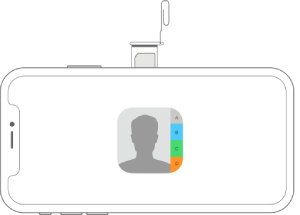
Es ist wichtig, zuerst ein Backup Ihrer Kontakte zu erstellen, bevor Sie das Risiko eingehen, es durch Lernen zu verlieren So speichern Sie Kontakte auf der SIM-Karte auf dem iPhone. Es gibt viele Möglichkeiten, ein Backup Ihrer Dateien zu erstellen, aber die meisten enthalten keine Kontakte, sodass sie kein Problem sind. Sie können dies jedoch tun, wenn Sie spezielle Software verwenden, weshalb ich Ihnen vorstelle FoneDog iOS-Datensicherung und -wiederherstellung.
iOS Daten sichern und wiederherstellen Ein Klick, um das gesamte iOS-Gerät auf Ihrem Computer zu sichern. Ermöglicht die Vorschau und Wiederherstellung eines Elements aus der Sicherung auf einem Gerät. Exportieren Sie was Sie wollen von der Sicherung auf Ihren Computer. Kein Datenverlust auf Geräten während der Wiederherstellung. iPhone Restore überschreibt Ihre Daten nicht Kostenlos Testen Kostenlos Testen
FoneDog iOS Data Backup & Restore ist ein Tool, das Teil des FoneDog iOS Toolkit ist. Benutzer können damit Sicherungen ihrer Dateien erstellen und aus diesen Sicherungen wiederherstellen. Glücklicherweise enthält dieses Tool Kontakte.
Im Folgenden finden Sie die Schritte zum Erstellen des Backups:
Schließen Sie das iPhone-Gerät mit einem USB-Kabel an den Computer an. Stellen Sie sicher, dass die FoneDog iOS Toolkit-Software bereits geöffnet ist. Wählen Sie nun auf der Hauptoberfläche iOS Data Backup & Restore aus. Klicken Sie auf der nächsten Oberfläche auf iOS Data Backup, um fortzufahren.
Auf der nächsten Oberfläche wählen Sie aus, welche Art von Sicherung Sie erstellen möchten. Es wird nämlich zwei Möglichkeiten geben Standardsicherung und Verschlüsselte Sicherung. Wählen Sie Standardsicherung, um eine normale Sicherung zu erstellen. Wählen Sie Verschlüsselte Sicherung, wenn Sie eine Sicherung mit einem Kennwort erstellen möchten. Klicken Start nachher.
Auf der nächsten Seite wird eine Liste der Dateitypen mit den entsprechenden Kontrollkästchen angezeigt. Hier fügen Sie Kontakte und andere Dateien ein, die Sie möchten. Unter Nachricht & Kontakte, kreuzen Sie das Kästchen für an Kontakte. Überprüfen Sie nun die anderen Dateien, die Sie einschließen möchten. Klicken Weiter nachher.
Das FoneDog Toolkit sollte nun mit der Erstellung des Backups beginnen. Alles, was Sie tun müssen, ist zu warten, bis es abgeschlossen ist. Überprüfen Sie anschließend, ob die Kontakte wirklich enthalten waren. So können Sie eine erstellen Sicherung Ihrer Kontakte. Sobald dies erledigt ist, können Sie jetzt lernen, wie Sie Kontakte auf der SIM-Karte auf dem iPhone speichern, ohne sich über die Risiken Gedanken machen zu müssen.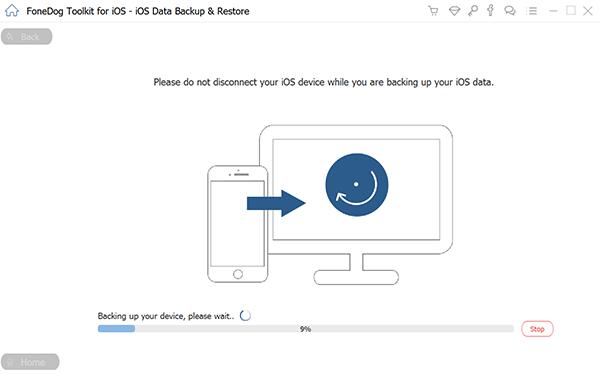
Kostenlos TestenKostenlos Testen
Ihre erste Option wäre natürlich die einfachste. Dies beinhaltet nur Ihre iPhone zu lernen, wie Kontakte speichern auf SIM auf dem iPhone mit einer von Apple entwickelten Funktion. Es handelt sich dabei um die übliche Methode Simkarten Kontakte importieren. Wir haben bereits früher darüber gesprochen, wenn Sie sich erinnern können, aber ich habe nicht erwähnt, dass es tatsächlich eine Lücke gibt, in der Sie die Kontakte auf Ihrer SIM-Karte speichern können.
Im Folgenden finden Sie die Schritte, die Sie ausführen müssen So speichern Sie Kontakte auf der SIM-Karte auf dem iPhone:
Hinweis: Dadurch werden die Kontakte von der SIM-Karte in Ihr iPhone importiert. Dies ist genau das Gegenteil von dem, was wir tun müssen.
Einige Benutzer haben gemeldet, dass sie ihre Kontakte durch einfaches Warten auf ihrer SIM-Karte speichern können. Natürlich gibt es eine Möglichkeit, bei der dies möglicherweise nicht funktioniert, aber Sie können es jederzeit ausprobieren.
Wenn Sie bei der vorherigen Option nur Ihr iPhone verwenden mussten, verwenden wir diesmal ein Android-Gerät. Warum sollten Sie ein Android verwenden müssen? Wie bereits erwähnt, hat Apple keine todsichere Methode zum Speichern von Kontakten auf der SIM-Karte auf dem iPhone entwickelt. Dies ist jedoch nur bei Apple der Fall. androide ist eine Ausnahme.
Vor allem müssen Sie jedoch zuerst die Kontakte von Ihrem iPhone auf das Android-Gerät übertragen. Sie können dies nach Belieben tun. Sie verweisen auch auf andere Artikel, wie Sie dies tun können.
In beiden Fällen werden die folgenden Schritte zum Speichern von Kontakten auf der SIM-Karte auf dem iPhone ausgeführt:
Auf diese Weise lernen Sie auf einfache Weise, wie Sie Kontakte auf der SIM-Karte auf dem iPhone speichern. Der einzige Fehler dabei ist die Tatsache, dass Sie ein Android-Gerät benötigen würden. Abgesehen davon kann dies auf keinen Fall scheitern.
Wenn Sie nun wirklich lernen möchten, wie Sie Kontakte auf der SIM-Karte auf dem iPhone speichern, dreht sich im nächsten Abschnitt alles um Sie.
iOS Daten sichern und wiederherstellen Ein Klick, um das gesamte iOS-Gerät auf Ihrem Computer zu sichern. Ermöglicht die Vorschau und Wiederherstellung eines Elements aus der Sicherung auf einem Gerät. Exportieren Sie was Sie wollen von der Sicherung auf Ihren Computer. Kein Datenverlust auf Geräten während der Wiederherstellung. iPhone Restore überschreibt Ihre Daten nicht Kostenlos Testen Kostenlos Testen
Wie Sie vielleicht bereits wissen, ist Jailbreaking, wie die meisten Leute es nennen, eine Methode, um Ihr Telefon so zu ändern, dass auf einige Funktionen, die vorher nicht vorhanden waren, jetzt normal zugegriffen werden kann. Zu diesen freischaltbaren Funktionen gehört natürlich die Funktion, mit der Sie lernen, wie Sie Kontakte auf der SIM-Karte auf dem iPhone speichern. Deshalb schlage ich vor, Ihr iPhone zu jailbreaken, wenn Sie keine Wahl mehr haben. Leider gibt es negative Auswirkungen des Jailbreaking eines Geräts.
Zum einen können Sie Ihre Garantie sehr gut ungültig machen, wenn Sie einen Jailbreak durchführen, da dies auf die eine oder andere Weise Ihr Telefon unnatürlich beschädigt. Außerdem ist es nicht wirklich zu empfehlen, wenn Sie nicht viel Know-how haben. Kurz gesagt, es gilt nur für einige Personen. Zuletzt werde ich nicht auf die Details eingehen, da dies die Sicherheit Ihres Telefons beeinträchtigen kann.
Trotzdem ist es eine todsichere Möglichkeit, Kontakte auf der SIM-Karte des iPhones zu speichern, aber es ist äußerst riskant. Am Ende liegt die Wahl bei Ihnen.
Ohne Zweifel ist es eine äußerst schwierige Aufgabe, das Speichern von Kontakten auf der SIM-Karte auf dem iPhone zu erlernen, insbesondere wenn Sie nicht über die Ausrüstung verfügen. Es versteht sich jedoch von selbst, dass die Auszahlungen unglaublich sind. Es kann zu Ihrer Bequemlichkeit, Sicherheit und mehr beitragen. Wenn Sie jedoch kein Risiko eingehen möchten, empfehle ich, nicht durchzukommen. Schließlich gibt es für alles entsprechende Risiken, und die Risiken dafür sind recht hoch.
Hinterlassen Sie einen Kommentar
Kommentar
iOS-Datensicherung und -wiederherstellung
Sichern Sie Ihre Daten auf dem PC und stellen Sie iOS-Daten selektiv aus Sicherungen wieder her.
Kostenlos Testen Kostenlos TestenBeliebte Artikel
/
INFORMATIVLANGWEILIG
/
SchlichtKOMPLIZIERT
Vielen Dank! Hier haben Sie die Wahl:
Excellent
Rating: 4.6 / 5 (basierend auf 99 Bewertungen)